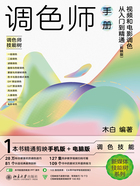
上QQ阅读APP看书,第一时间看更新
1.2.2 调整曝光
效果对比 在强光环境下拍摄视频,经常会出现曝光过度的问题,后期调整画面曝光可以让画面色彩更加真实,从而突出画面中的细节。效果对比如图1-15所示。

图1-15
1. 用剪映电脑版制作
剪映电脑版的操作方法如下。
步骤01 打开电脑版剪映,进入视频编辑界面,在“菜单”面板中单击“导入”按钮,如图1-16所示。
步骤02 弹出“请选择媒体资源”对话框, 选择相应的视频素材;
选择相应的视频素材; 单击“打开”按钮,如图1-17所示。
单击“打开”按钮,如图1-17所示。

图1-16

图1-17
步骤03 添加素材之后,单击视频右下角的“添加到轨道”按钮 ,如图1-18所示。
,如图1-18所示。
步骤04 即可把视频添加到视频轨道中,如图1-19所示。
步骤05 单击界面右上角的“调节”按钮;
单击界面右上角的“调节”按钮; 在“调节”选项区中拖曳滑块,设置“亮度”参数为-9、“高光”参数为-6、“光感”参数为-19,调整曝光,让色彩更加真实,画面变得清晰一些,如图1-20所示。
在“调节”选项区中拖曳滑块,设置“亮度”参数为-9、“高光”参数为-6、“光感”参数为-19,调整曝光,让色彩更加真实,画面变得清晰一些,如图1-20所示。

图1-18

图1-19

图1-20
2. 用剪映手机版制作
剪映手机版的操作方法如下。
步骤01 打开手机版剪映,点击“开始创作”按钮,如图1-21所示。
步骤02 在相册中添加相应的视频素材,进入视频编辑界面, 选择视频素材;
选择视频素材; 点击“调节”按钮,如图1-22所示。
点击“调节”按钮,如图1-22所示。
步骤03 在“调节”选项卡中选择相应的选项,拖曳相应的滑块,设置“亮度”参数为-9、“高光”参数为-6、“光感”参数为-19,调整曝光,从而让色彩更加真实,画面也变得清晰一些,部分参数如图1-23所示。

图1-21

图1-22

图1-23